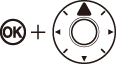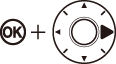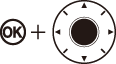Προβολή Εικόνων
- Προβολή Πλήρους Κάδρου
- Απεικόνιση Εικονιδίων
- Χειριστήρια Αναπαραγωγής
- Χρήση της Οθόνης Αφής
- Το Κουμπί i

Προβολή πλήρους κάδρου
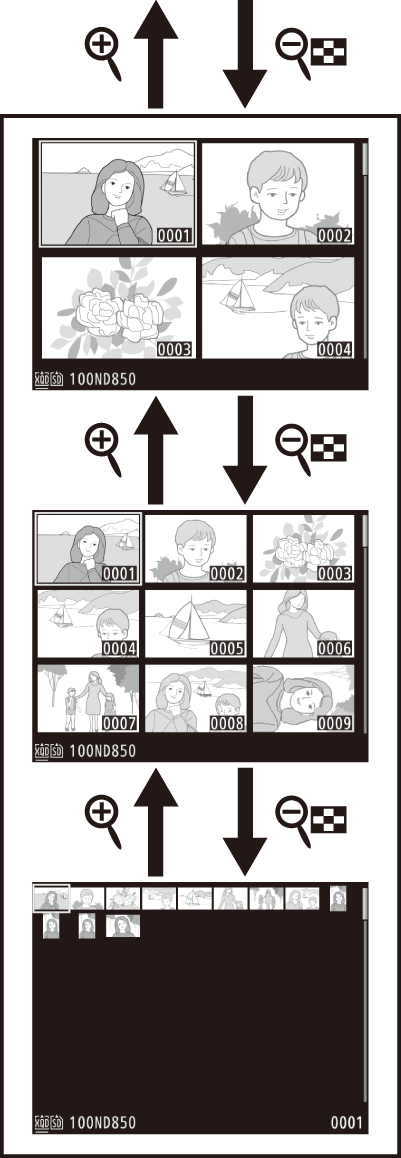
Απεικόνιση εικονιδίων
Προβολή Πλήρους Κάδρου
Για την προβολή φωτογραφιών, πατήστε το κουμπί K. Στην οθόνη θα εμφανιστεί η πιο πρόσφατη φωτογραφία. Μπορούν να εμφανιστούν πρόσθετες φωτογραφίες σύροντας ελαφρά προς τα αριστερά ή δεξιά ή πατώντας το 4 ή το 2. Για να δείτε επιπλέον πληροφορίες στην τρέχουσα φωτογραφία, πατήστε το 1 ή το 3 (0 Πληροφορίες Φωτογραφίας).

Κουμπί K
Απεικόνιση Εικονιδίων
Για να προβάλετε πολλαπλές εικόνες, πατήστε το κουμπί W (M) όταν η εικόνα προβάλλεται σε πλήρες κάδρο. Ο αριθμός των εμφανιζόμενων εικόνων αυξάνεται από 4 σε 9 και σε 72 κάθε φορά που πατιέται το κουμπί W (M) και μειώνεται κάθε φορά που πατιέται το κουμπί X. Γλιστρήστε το δάχτυλό σας πάνω από στην οθόνης αφής για να μετακινηθείτε με κύλιση προς τα επάνω ή προς τα κάτω ή χρησιμοποιήστε τον πολυ-επιλογέα για να επισημάνετε εικόνες.
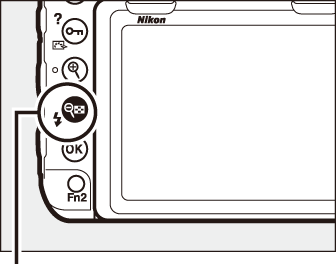
Κουμπί W (M)
Χειριστήρια Αναπαραγωγής

| 1 | O (Q): Διαγραφή της τρέχουσας φωτογραφίας |
|---|---|
| 2 | G: Προβολή των μενού |
| 3 | L (Z/Q): Προστασίας της τρέχουσας φωτογραφίας |
| 4 | X: Μεγέθυνση |
|---|---|
| 5 | W (M): Προβολή πολλαπλών εικόνων |
| 6 | J: Χρησιμοποιήστε το σε συνδυασμό με τον πολυ-επιλογέα όπως περιγράφεται παρακάτω |
Χρήση του Κουμπιού J μαζί με τον Πολυ-επιλογέα
Δύο Κάρτες Μνήμης
Αν έχουν εισαχθεί δύο κάρτες μνήμης, μπορείτε να επιλέξετε την κάρτα μνήμης για απεικόνιση πατώντας το κουπί W (M) όταν εμφανίζονται 72 εικονίδια.
Περιστροφή σε πορτραίτο
Για να εμφανίσετε «κατακόρυφες» (προσανατολισμός πορτραίτου) φωτογραφίες σε κατακόρυφο προσανατολισμό, επιλέξτε Ενεργοποίηση για την επιλογή Περιστροφή σε πορτραίτο στο μενού απεικόνισης (0 Περιστροφή σε πορτραίτο).
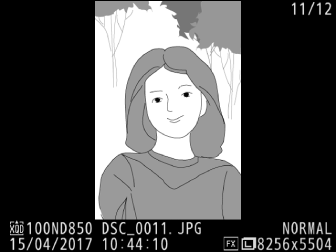
Ανασκόπηση Εικόνων
Όταν έχετε επιλέξει Ενεργοποίηση για το Ανασκόπηση εικόνων στο μενού απεικόνισης (0 Ανασκόπηση εικόνων), οι φωτογραφίες εμφανίζονται αυτόματα στην οθόνη μετά από τη λήψη (κατά την ανασκόπηση των εικόνων, οι φωτογραφίες δεν περιστρέφονται αυτόματα γιατί η φωτογραφική μηχανή είναι ήδη στον σωστό προσανατολισμό). Στη λειτουργία συνεχών διαδοχικών λήψεων, η προβολή ξεκινάει όταν τελειώσει η λήψη, με την πρώτη φωτογραφία της τρέχουσας σειράς να εμφανίζεται.
Πρόσθετες Πληροφορίες
Για πληροφορίες σχετικά με:
- Επιλογή της διάρκειας που θα παραμένει ανοιχτή η οθόνη όταν δεν εκτελούνται λειτουργίες, ανατρέξτε στην A > Προσαρμοσμένη Ρύθμιση c4 (Υστέρηση απενεργ. οθόνης, 0 Υστέρηση απενεργ. οθόνης).
- Επιλογή του ρόλου που θα έχει το κέντρο του πολυ-επιλογέα, δείτε την A > Προσαρμοσμένη Ρύθμιση f2 (Κεντρικό κουμπί πολυ-επιλογέα, 0 Κεντρικό κουμπί πολυ-επιλογέα).
- Χρήση των επιλογέων εντολών για πλοήγηση σε φωτογραφίες ή μενού, ανατρέξτε στην A > Προσαρμοσμένη Ρύθμιση f4 (Προσαρμ. επιλογ. εντολών) > Μενού και απεικόνιση (0 Προσαρμ. επιλογ. εντολών).
Χρήση της Οθόνης Αφής
Κατά την απεικόνιση μπορείτε να χρησιμοποιήσετε την ευαίσθητη στην αφή οθόνη για:
Προβολή άλλων εικόνων
Σύρετε ελαφρά προς τα αριστερά ή προς τα δεξιά για να προβάλετε άλλες εικόνες.
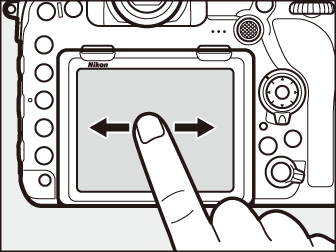
Μετακίνηση με κύλιση γρήγορα σε άλλες εικόνες
Σε προβολή πλήρους κάδρου, μπορείτε να αγγίξετε το κάτω μέρος της οθόνης για να εμφανιστεί μία γραμμή προόδου κάδρων, έπειτα γλιστρήστε το δάχτυλό σας προς τα αριστερά ή προς τα δεξιά για να μετακινηθείτε με κύλιση γρήγορα σε άλλες εικόνες.
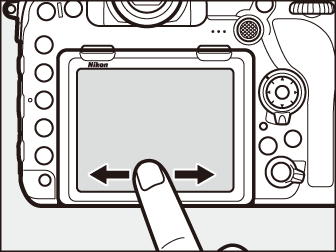
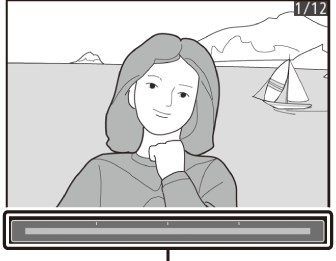
Γραμμή προόδου καρέ
Μεγέθυνση (μόνο για φωτογραφίες)
Χρησιμοποιήστε τις κινήσεις έκτασης και σύνθλιψης για μεγέθυνση και σμίκρυνση και γλιστρήστε για μετακίνηση με κύλιση (0 Δείτε Από Πιο Κοντά: Zoom Απεικόνισης). Μπορείτε, επίσης, να κτυπήσετε ελαφρά δύο φορές γρήγορα για να μεγεθύνετε την προβολή πλήρους κάδρου ή να ακυρώσετε το zoom.
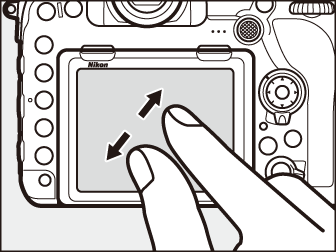
Προβολή εικονιδίων
Για «σμίκρυνση» σε προβολή εικονιδίων (0 Απεικόνιση Εικονιδίων), κάντε μία κίνηση σύνθλιψης στην προβολή πλήρους κάδρου. Χρησιμοποιήστε τις κινήσεις σύνθλιψης και έκτασης για να διαλέξετε τον αριθμό των εικόνων που εμφανίζονται μεταξύ 4, 9 και 72 καρέ.
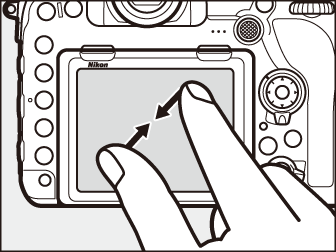
Προβολή video
Κτυπήστε ελαφρά τον οδηγό στην οθόνη για να ξεκινήσει η αναπαραγωγή video (τα video υποδεικνύονται με ένα εικονίδιο 1). Κτυπήστε ελαφρά την οθόνη για παύση ή επανάληψη, ή κτυπήστε ελαφρά το Z για έξοδο στην απεικόνιση πλήρους κάδρου (έχετε υπόψη ότι ορισμένα εικονίδια στην οθόνη αναπαραγωγής video δεν ανταποκρίνονται στους χειρισμούς στην οθόνη αφής).
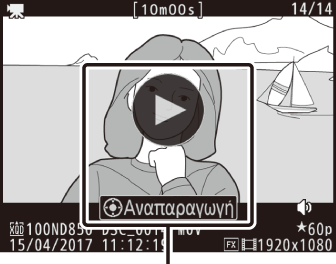
Οδηγός
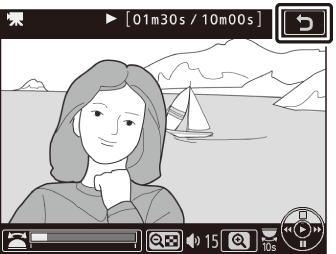
Το Κουμπί i
Πατώντας το κουμπί i κατά την απεικόνιση πλήρους κάδρου ή εικονιδίων εμφανίζονται οι επιλογές που αναφέρονται παρακάτω. Ενεργοποιήστε επιλογές χρησιμοποιώντας την οθόνη αφής ή τον πολυ-επιλογέα και το κουμπί J.
- Χαρακτηρισμός: Χαρακτηρίστε την τρέχουσα φωτογραφία (0 Χαρακτηρισμός Φωτογραφιών).
- Επιλ. για αποστ. σε έξ. συσκ./αποεπιλ. (φωτογραφίες μόνο): Επιλέξτε φωτογραφίες για αποστολή σε μία έξυπνη συσκευή.
- Επεξεργασία (φωτογραφίες μόνο): Χρησιμοποιήστε τις επιλογές στο μενού επεξεργασίας (0 N Το Μενού Επεξεργασίας: Δημιουργία Επεξεργασμένων Αντιγράφων) για να δημιουργήσετε ένα επεξεργασμένο αντίγραφο της τρέχουσας φωτογραφίας.
- Έλεγχος έντασης (μόνο για video): Προσαρμόστε την ένταση της αναπαραγωγής για τα video.
- Περικοπή video (μόνο για video): Περικόψτε μη επιθυμητά πλάνα από video (0 Επεξεργασία Video). Μπορείτε, επίσης, να επεξεργαστείτε video πατώντας το κουμπί i όταν έχει γίνει παύση της αναπαραγωγής video.
- Επιλογή υποδοχής και φακέλου: Διαλέξτε έναν φάκελο για απεικόνιση. Επισημάνετε μία υποδοχή και πατήστε το 2 για να ταξινομήσετε τους φακέλους στην επιλεγμένη κάρτα, έπειτα επισημάνετε έναν φάκελο και πατήστε το J για να δείτε τις φωτογραφίες στον επιλεγμένο φάκελο.
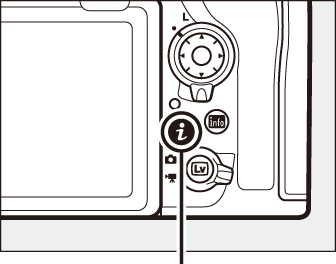
Κουμπί i

Για να βγείτε από το μενού του κουμπιού i και να επιστρέψετε στην απεικόνιση, πατήστε ξανά το κουμπί i.